大前端時代的工具箱
大前端時代的工具箱
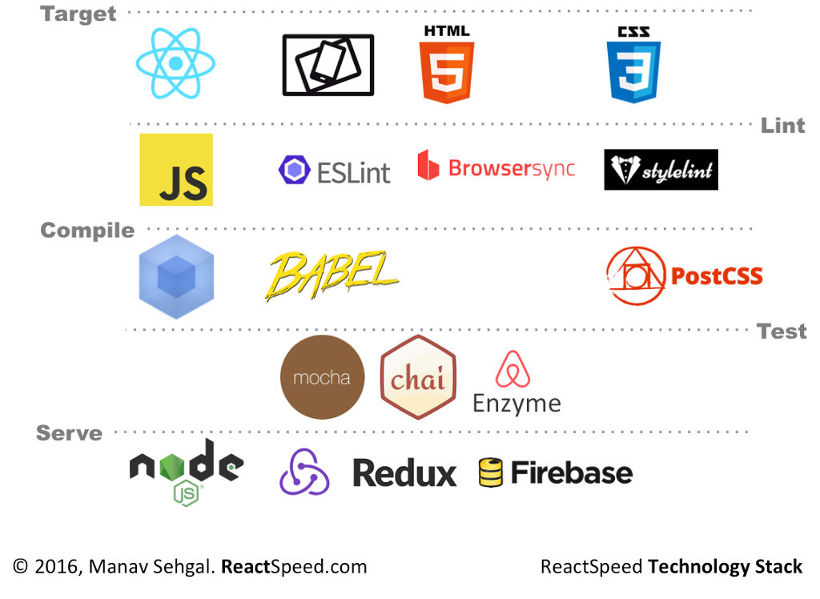
在大前端的時代,開發 Web app 不再像以前使用一個 jQuery 的 CDN 這麼容易,從 html 模板的抉擇,css 預處理器的挑選,Javascript 模組化的方法,自動化工具的使用等等,都是一門學問。本文將從建置基本的前端開發環境起頭,簡單介紹個人愛用現代常用的前端開發工具。
(撰於 2017-03-10)
Contents
(以下環境皆以 macOS 為例)
Node.js
Node.js 是一個 Javascript 的運行環境,基於 Google V8 Engine。在 Node.js 尚未出現前,Javascript 只能運行在瀏覽器客戶端,功能受限於瀏覽器沙盒(sandbox)與廠商實作。Node.js 推出後,Javascript 程式碼可以在伺服器端運行,模組(module)和套件(package)的觀念和生態圈也隨之建立。程式碼的交流/複用更為便利。
安裝 Node.js
在 macOS 安裝 Node.js 非常簡單,在終端環境輸入指令來安裝最新版的 Node.js:
# The latest version of Node.js
brew install node
# 檢查是否安裝成功(成功則顯示最新版本版號)
node -v
### v7.7.1
同時 Node.js 也附帶如同 python、irb 的直譯式互動環境(REPL)可快速測試/開發一些功能。
# 進入 REPL 環境
node
# -- REPL 環境 --
> 1 + 2
### 3
> 'cat,mouse,dog'.split(/,/)
### [ 'cat', 'mouse', 'dog' ]
Node.js 內建模組、變數
Node.js 提供豐富的原生模組,可以操作 filesystem、socket、os 等系統層的 API,讓 Javascript 躋身至與 Python、Ruby 之流同樣地位,成為流行的腳本語言(scripting language)。這裡列出前端開發者較常使用的幾個模組:
os:作業系統相關的操作與資訊fs:檔案系統的操作(移動/刪除/新增/檔案監控)path: 路徑相關工具模組(path resolve/join/pase/normalize)assert:斷言模組,通常與其他測試框架配合child_process:產生子行程(進程)的模組,開發較複雜的自動化工具才會用到。
另外,Node.js 同時提供許多重要的全域(Global)物件與函式,在全域下(Global Scope)皆可取得。
global:node 運行環境最上層的物件,類似瀏覽器端window的存在。process:記錄當前 node 運行環境的所有資訊。一般配合設置NODE_ENV環境變數來區別不同的開發階段。__dirname:模組所在目錄的名稱。實際上非全域物件,而是各模組皆有的變數。__filename:模組的檔案名,Node.js 世界,一個檔案為一個模組。實際上非全域物件,而是各模組皆有的變數。require():用來引入(import)其他模組的函式。實際上非全域物件,而是各模組皆有的 method。module:Node.js 遵循 CommonJS 定義的「模組」模組,最常用到module.exports變數,這個變數會指向欲 export 的物件。
Node.js 模組 import/export 稍微複雜,可以參考用法教學、深入講解 require,或是直接閱讀官方文件。
模組化的實作規範在 Javascript 界可謂群魔亂舞,所以 ECMA 2015 (ES6) 提出新的模組化 API(imports/exports),未來甚至可在瀏覽器端使用。目前可透過 Babel 轉譯器的外掛搶先體驗。
Node.js 版本管理工具
蓬勃社群使得 Node.js 不斷精進,但也帶來軟體工程最痛苦的「版本相容」問題。許多時候,我們需要在最新的 Node 版本中測試新功能,但仍需要維護依賴舊版的專案。在不同 Node 版本環境間切換成本不低,幸虧有牛人寫了易用的版本管理工具 nvm 與 n,讓版本切換變得輕鬆愉快。
以下主要介紹 nvm 的特色、安裝與簡易用法。nvm 的特色如下:
- 使用 shell script 寫成,無其他相依模組/環境。
- 每個不同版本的 node 有自己的 global modules 環境,不互相影響。
- 更新至新版時,一行指令就可以重新安裝相同的 global packages。
總之,先開啟你的終端機吧!
# 透過 homebrew 安裝 nvm(macOS)
brew install nvm
# 在使用者家目錄下,新增一個 .nvm 的工作目錄
mkdir ~/.nvm
# 使用預設編輯器開啟 ~/.bash_profile
$EDITOR ~/.bash_profile
在你預設(或者你最喜愛)的編輯器裡,將下列兩行設定加入 .bash_profile 中:
# 將下列設定加在 .bash_profile 中,讓 shell 讀取 nvm 設定
export NVM_DIR="$HOME/.nvm"
. "/usr/local/opt/nvm/nvm.sh"
離開編輯器,回到終端機畫面。
# 檢查設定是否正確
echo $NVM_DIR
### /Users/weihanglo/.nvm
# 重新讀取 .bash_profile,讓剛剛的設定生效
source ~/.bash_profile
現在可以開始安裝不同版本的 node 了!
# 安裝最新版的 Node.js
nvm install node
# 安裝/移除特定版本
nvm install v6.9.0
nvm install v7.6.0
nvm uninstall node
# 設定預設使用的版本
nvm alias default v7.6.0
# 切換至其他版本
nvm use v7.6.0
# or
nvm use default
# 列出 local 已經安裝的版本
nvm ls
### v6.9.0
### -> v7.6.0
### default -> v7.6.0
# 安裝新版 Node.js,並從其他版本安裝相同的 packages/modules
nvm install v7.7.1 --reinstall-packages-from=v7.4.0
使用 nvm 至今,個人唯一詬病的是 script 體積較大,拖慢 shell startup time,社群有人發現此問題,並提出解法。我稍作修改,去蕪存菁,只讀取 default version 的 binary,略提升 startup 時間(畢竟敝人的
.bashrc已不瘦了),這段 script 提供大家參考。
NPM 套件模組管理工具
常言道,成功的程式語言背後,有個支持它的生態圈。Python/R 透過科學與統計的模組生態,在資料科學界中獨霸一方;Docker 把 Go 語言從鬼門關前救回,Go 因此成為 Container 界的王者;Node.js/Javascript 則是藉由方便易用的 npm,讓才華洋溢的宅男工程師們盡情交流,創造出成千上萬個模組。
以下列出 npm 的特色:
- 為 Node.js 預設的套件管理工具,安裝 Node.js 會一併安裝 npm。
- npm, Inc 提供套件伺服器 npm Registry 供開發者上傳/下載套件。(截止 2017.3.9 有 43 萬餘套件)。
- 提供
package.json供使用者管理專案的相依模組/套件。 - 根據
package.json的設定,進行更複雜的任務,如 test runner、build tool、watch file changes。
package.json
package.json 是一個 Node.js 模組最重要的檔案,記錄與此模組相關的設定,部分第三方套件的配置文件也可以寫在 package.json 裡,減少 project 設定檔過多的問題(例如:babel、browserslist)。
合法的 package.json 除了要是一個 JSON 格式檔案之外,還必須包含下列兩個重要的 fields:
name:模組名稱,也是import 模組時的名稱。在 npm Registry 通常是以相同或近似的名稱註冊,命名慣例以-(hyphen)取代 camelCase。version:模組目前的版號,npm 遵循語意化版號的標準,減少套件更新異動造成的問題。
其他重要且建議填寫的 fields 有:
main:程式進入點,也是模組進入點(該檔案的module.exports),慣例為index.js或main.js。devepdencies:該模組直接相依的第三方模組。規範採用語意化版號標準。devDependencies: 該模組開發時會使用到相依模組,例如測試模組、打包模組。規範採語意化版號標準。scripts:自定義的 shell 腳本。可透過npm run <command>執行。license:模組的授權條款,建議填寫。bin:若模組有提供指令列程式,需在此配置指令名稱與對應檔案。
在此概述常用的版號語法:
1.2.3:指定使用版號 1.2.3>1.2.3:接受版號大於 1.2.3>=1.2.3:接受版號大於等於 1.2.3~1.2.3:接受 patch version,同義於>=1.2.3 <1.3.0^1.2.3:只接受 minor version 或 non-breaking changes,同義於>=1.2.0 <2.0.0*:接受任何版號。
~(tilde)與^(caret), 在版號寫法不同時,有不同結果,請參考 node-semver 官方文件。
一個合法的 package.json 範例:
{
"name": "electron-react-demo", // 模組名稱,以 hyphen 取代 camelCase
"version": "0.0.1", // 當前版號
"description": "A Electron Demo with React", // 模組簡介
"main": "main.js", // 程式進入點/模組進入點
"scripts": { // 自定義腳本
"start": "electron ." // 輸入 `npm run start` 或 `npm start` 時會執行的腳本
},
"author": "Weihang Lo", // 作者欄位
"license": "MIT", // 授權/版權條款
"dependencies": { // 直接相依的模組
"react": "~15.4.1", // 使用 patch version 的 react
"react-dom": "~15.4.1"
},
"devDependencies": { // 開發用的模組
"babel-preset-es2015": "^6.18.0", // 版號 >= 6.18.0 但小於 < 7.0.0
"babel-preset-react": "^6.16.0",
"electron": "1.4.12", // 使用指定版號的 electron
"mocha": "*", // 使用最新/任意版本。
"chai": "*"
}
}
還有許多沒介紹到的 package.json 設定,在 npm 官方文件 裡應有盡有!
NPM 常用指令
npm 的指令列程式提供許多功能,其中最重要的兩類即是模組和執行腳本相關的指令。
安裝/移除/更新/列出 相依模組
npm install [--global] [--save] [--save-dev]npm uninstall [--global] [--save] [--save-dev]npm ls [--global] [--depth=<number>]npm update [--global]
開始介紹前,先了解 npm 安裝模組的模式,分為 全域模式(globally) 與 本地模式(locally)
- 全域模式
--global:安裝的模組通常是常用的指令列程式,例如 npm 本身。 - 本地模式:用來安裝與 project 相依的模組,會在 project 根目錄產生一個
node_modules存放相依模組。
# 創建一個 npm 模組環境(互動式產生 package.json)
npm init
# 尋找同目錄下的 `package.json`,安裝該檔案內記錄的相依套件
npm install
# 安裝 axios 套件,不儲存相依關係。
npm install axios
# 安裝 bluebird 套件,並將相依版號寫入 `package.json` 的 `dependencies` field 中
npm install bluebird --save
# 安裝 mocha、chai 套件,並將相依版號寫入 `package.json` 的 `devDependencies` field 中(開發用套件)
npm install mocha chai --save-dev
# 安裝 Globally 的套件,在任何目錄都可直接使用該模組的指令列程式
npm install --global yarn
# 移除 bluebird 套件,並從 `package.json` 中移除相依關係
npm uninstall bluebird --save
# 列出 locally(project-wide) 的套件到第一階層(專案的相依套件的相依套件)
npm ls --depth=2
# 列出全域安裝的套件(只列出 user 直接安裝的套件)
npm ls --global --depth=0
# 更新 bluebird 套件至 package.json 內的指定版號
npm update bluebird
# 更新 package.json 記錄的套件至指定版號
npm update
# 更新所有全員安裝的套件
npm update --global
Facebook、Google 幾個大頭在 2016 年 10 月 開源了新一代的 Node.js 套件管理工具 Yarn,在速度、體驗、介面上皆略勝 npm 一籌。Yarn 也會自動產生
yarn.lock檔案,精確記錄相依模組的版號,在套件管理上更安全安心,有興趣的童鞋可嘗試看看。
執行自定義腳本
npm run <command> [-- <args>...]
用來執行 package.json 的 scripts field 中的自定義腳本。在執行開始前,npm run 會在既有的 PATH 環境變數加上 node_modules/.bin,許多套件提供的 binary 執行檔可以直接執行,不需要再加上 ./node_modules/.bin/a-command 等冗長的相對路徑。因此,npm run 常作為 task/test runner、build tools 的入口。
# 在 `package.json` 裡
{
"scripts": {
"start": "echo 'Start my node.js app'",
"fail": "echo \"Oops! Failed on $1\"",
"serve": "serve"
}
}
# 回到終端環境,先安裝相依套件
npm install serve
# 等同於執行 `./node_modules/.bin/serve`,開啟一個 local http server
npm run serve
### Serving!
# `--` 可傳入參數等,同執行 `echo 'Oops! Failed $1`
npm run fail -- Example
### Oops! Failed on Example
# `start`、`test`、`restart` 等 script 可不透過 `run`,直接使用簡寫執行
npm run start
### Start my node.js app
npm start
### Start my node.js app
除了上述 npm 還有許多功能,族繁不及備載,詳情請參考 npm - Cli Commands。有關 npm run-script,也可以瞧瞧這篇教學。
預處理器/轉譯器
雖然 Node.js/npm 為 Javascript 生態圈帶來前所未有的繁榮盛況,但前端的世界還是處處充滿危機,不同瀏覽器廠商的實作參差不齊,開發者常搞不清楚可以用哪些 CSS 與 Javascript 的 features,開源社群為了消弭這些惱人的問題,開發出許多協助開發者的預處理器/轉譯器(transpiler)。
預處理器/轉譯器屬於 source-to-source compiler,雖然可以加速開發,但也需要引入 build tools 協助轉換語法,有關 build tools/task runner,會在自動化工具/打包工具與各位分享。
CSS 預處理器
CSS 對程序猿來說,沒有繼承,沒有函式,沒有變數,全部的設定都在 global scope,完全符合設計不良的語言特性。有志青年打造了許多類似 CSS 的語言,提供變數、函式、mixin,再 compile 成 vanilla CSS,讓寫 CSS 能夠更輕鬆,更能專注商業邏輯。這些方便的工具我們通稱 CSS Preprocessor。
目前主流的 CSS Preprocessor 有 Less、Sass,以及 Stylus 等,每一套都有各自的擁護者,在此簡單比較 Sass 與 vanilla CSS,給客倌看看。
Vanilla CSS(同一個 nav 下的元素要分為三個 block 撰寫,且相同的 padding 要寫兩次)
nav ul {
margin: 0;
padding: 0;
list-style: none;
}
nav li {
padding: 6px 12px
display: inline-block;
}
nav a {
display: block;
padding: 6px 12px;
text-decoration: none;
}
Sass(SCSS syntax)支援 variable 與 nested element selector
$my-vertical-padding: 6px;
$my-horizontal-padding: 12px;
nav {
ul {
margin: 0;
padding: 0;
list-style: none;
}
li {
display: inline-block;
padding: $my-vertical-padding $my-horizontal-padding;
}
a {
display: block;
padding: $my-vertical-padding $my-horizontal-padding;
text-decoration: none;
}
}
Sass 是 Ruby 社群發展出來的 CSS 預處理器,在 Javascript 界通常使用 node-sass 做 CSS transform。Sass 是個人非常喜愛的 CSS 預處理器。
CSS 後處理器
對前端開發者來說,最痛苦的莫過於在 Chrome 切好 layout,卻在 Safari 跑版。在 Firefox 做 css animation,卻在 Safari 動彈不得。這些問題來自於各瀏覽器實作不同,添加的 vendor prefix 也不一樣,我們可以透過 Sass 的 mixin 來解決 prefix 問題,但這不夠 fancy,CSS 後處理器概念營運而生,最有名的莫過於 postcss 的 Plugin autoprefixer,在 CSS 預處理器 compile 完成之後,需要的 property 加上 vendor prefix,完全不需要再寫一丁點 mixin。
順水推舟,postcss 是個生態豐富的 css transforming plugin system,許多瀏覽器未實作的 feature,透過 plugin 轉換,就可以使用各種 feature了。
ES6+/Babel
Javascript 從出生到現在,一直是個被人嫌棄的語言,弱型別,隱式轉換,缺乏真正物件導向概念(只有 prototype oriented),變數可重複宣告,this 的語意更讓人摸不著頭緒。近年來,ECMAScript 的標準不斷往前走,加入了 作用域變數 scope variable(let)、常數宣告 constant declaration(const),自動綁定 this 的 arrow function,甚至原生的 class 等語言新特性。徹底改造整個 Javascript 的生態圈。
可惜又面臨同個問題,目前的瀏覽器/Node.js 環境不一定支援。社群又跳出來,寫了名為 Babel(借用巴別塔的典故)的 transpiler,將最新的 Javascript 語法,轉換成當前瀏覽器相容的語法。透過 Babel,我們可歡樂地使用 ES6 的 class,不必擔心 IE 會 crash 了!
以下介紹 Babel 的簡易設定:
# 在你的專案目錄底下安裝 babel 套件
npm install --save-dev babel-cli babel-preset-env
# 使用預設編輯器開啟 .babelrc(Babel 設定檔)
$EDITOR ~/.bash_profile
在你預設(或者你最喜愛)的編輯器裡,將下列設定加入 .babelrc(Babel 設定檔) 中:
# 在 .babelrc 中加入下列設定
{
"presets": ["env"]
}
接下來利用你喜愛的 task runner,把你的 code compile 成瀏覽器相容的 javascript 吧!
Babel 提供許多不同的預處理器(presets),例如 es2015、es2017,
env是目前 Babel 官方推薦的 presets,可以透過設定browserslist,依據不同生產環境決定哪些語法需要轉換,autoprefixer 與 eslint 同樣也支援browserslist。
另一個有名且有前景的轉譯器是微軟出品的 TypeScript,支援繼承、抽象介面、裝飾器、型別檢查等 features,現代語言該有的應有盡有。由於是 Javascript 的 superset,在 TypeScript 裡寫 Javascript 完全合法,且 Google 的 Angular Framework,以及有名的 Reactive Programing Libary RxJS 也都採用 TypeScript。值得一試!
自動化工具/打包工具
使用這麼多預處理器/轉譯器/自定義腳本,如果每次都需要自己 npm run compile、babel script.js 豈不麻煩?為了減少重複性的任務(task),Javascript 生態圈發展出數套實用的 build tool/system,老牌的 Grunt 與較年輕的 Gulp,這裡選擇使用 Gulp。
另外,當我們想使用 npm 上的各種模組,卻很難直接在瀏覽器端引入這些 dependencies。打包工具如 Browserify 與 Webpack 提供我們將這些散落各處的 .js、.css、.html 打包起來的方法,便於 import 到瀏覽器客戶端。這裡主要介紹 Webpack。
Gulp
Gulp 是一個直觀易懂的 build system,其概念是利用 Node.js 的 stream API,有如 pipeline 般將檔案傳遞到每個 plugin/transformer 中做對應的任務。而 Gulp 也有豐富的 plugin 生態系,提供許多主流預處理器的 plugin,讓結果如同 stream 一樣容易產出。
以下簡單示範 gulp 安裝與用法:
# 1. 首先先安裝 Global gulp command-line tool
npm install --global gulp-cli
# 2. 接著在 project 將 gulp 安裝為 devDependencies
npm install --save-dev gulp
在 project root 新增 gulpfile.js,並寫入這些設定:
// 3. gulpfile.js at project root
var gulp = require('gulp');
gulp.task('default', function() {
// 你的預設 task
});
回到終端環境:
# 4. 輸入 `gulp`,執行預設的 task:
gulp
### [14:20:30] Using gulpfile ~/Documents/gulp-demo/gulpfile.js
### [14:20:30] Starting 'default'...
### [14:20:30] Finished 'default' after 361 μs
Gulp 本身的 API 不多,語法也很簡單,這邊舉例並說明 gulpfile.js 實例:
// 確認有先安裝相依的 babel 套件 與 del 套件
// `npm install --save-dev gulp-babel babel-preset-env del`
var gulp = require('gulp'); // import gulp 套件(必須)
var babel = require('gulp-babel'); // import gulp-babel 插件
var del = require('del'); // import del 套件(用來 cleanup output)
gulp.task('babel', function () { // 建立一個叫做 babel 的任務
gulp.src('src/**/*.js') // `gulp.src` 會讀取給定路徑(src 下所有 js 檔)的檔案
.pipe(babel({ presets: ['env'] })) // 將上一步的檔案 pipe 給 babel plugin 處理
.pipe(gulp.dest('dist')); // 將上一步的檔案透過 `gulp.dest` 輸出到給定路徑(dist)
});
gulp.task('clean', function () { // 建立一個叫做 clean 的任務
del(['dist']); // 使用 `del` 套件,刪除輸出的目錄 (dist)
});
gulp.task('default', ['clean'], function () { // 建立預設任務,並設 clean 為相依任務(在該任務執行前執行)
gulp.watch('src/**/*.js', ['babel']); // 使用 `gulp.watch` 監視檔案異動,有異動就執行 babel 任務
});
在終端環境下,我們這樣做:
# 先寫一個假的 ES6 js file
mkdir src
echo " (() => console.log('Hello, world!'))() " > src/demo.js
# 執行 babel 任務
gulp babel
### [14:42:23] Using gulpfile ~/Documents/gulp-babel-demo/gulpfile.js
### [14:42:23] Starting 'babel'...
### [14:42:23] Finished 'babel' after 9.31 ms
# 測試是否正確 compile 成功
node src/demo.js
### Hello, world!
# 清除輸出檔案
gulp clean
### [14:56:18] Using gulpfile ~/Documents/gulp-babel-demo/gulpfile.js
### [14:56:18] Starting 'clean'...
### [14:56:18] Finished 'clean' after 4.34 ms
# 測試是否正確清除 `dist` 目錄
ls
### gulpfile.js node_modules package.json src
# 執行 `gulp`,會先執行 clean(相依任務),再執行 default(預設任務)
gulp
### [14:48:30] Using gulpfile ~/Documents/gulp-babel-demo/gulpfile.js
### [14:48:30] Starting 'clean'...
### [14:48:30] Finished 'clean' after 12 ms
### [14:48:30] Starting 'default'...
### [14:48:30] Finished 'default' after 9.36 ms
欲了解其他 Plugin/用法,可直接 Gulp 官網,或直接搜尋 gulp + <something>,神人都幫你做好了。
Webpack
Webpack 是近幾年來最熱門的打包工具,透過解析模組之間的相依關係,可以
- 把專案中 js、css、和其他靜態 assets 打包到同一個檔案中
- 將不同頁面/模組的程式碼分離(code splitting)
- 透過 loader system,轉換/編譯 Sass、Babel、TypeScript 甚至圖片等不同檔案 (多數情況下能取代 Gulp、Grunt 等工具)
- 運用不同的 Plugins,組合出適合自己的 Webpack 流程與設定。
Webpack 最簡單的設定,就是在 project root 新增一個 webpack.config.js 檔案,以下範例取自 Webpack 的核心觀念(使用 Webpack 2):
// in `webpack.config.js`
const webpack = require('webpack'); //to access built-in plugins
const path = require('path');
module.exports = {
entry: './path/to/my/entry/file.js', // 1. 程式進入點設定
output: { // 2. 打包輸出設定
path: path.resolve(__dirname, 'dist'),
filename: 'bundle.js'
},
module: { // 3. loaders(轉換檔案 -> Javascript)
rules: [
{ test: /\.jsx?$/, use: 'babel-loader' }
]
},
plugins: [ // 4. 其他有用的 plugins
new webpack.optimize.UglifyJsPlugin(),
]
};
Webpack 的簡易運作流程如下:
找到 entry file
-> 解析相依模組
-> 符合 test rules 的模組由 loaders 轉換處理
-> 將所有處理完成的檔案打包成 output 的 js 檔
其中,在 webpack.config.js 設定檔中,最核心四個概念如下:
entry
程式進入點,webpack 會從這個(些)檔案開始解析所有相依(require/import)的模組、CSS、圖片(沒錯,Webpack 可以 import 圖片,將圖片視為模組)。一個可以有多個 entries。
output
打包完成的 .js 輸出的路徑設定,可根據多個 entries 輸出對應的 output。也可以利用內建的 CommonsChunkPlugin 來分離不同區塊/模組/套件的 output js 檔案。
loaders
任何使用 import/require 等關鍵字的 dependencies 都會被 webpack 解析,但 webpack 只認得 Javascript,所以需要許多 loaders 協助轉換,例如 sass-loader、css-loader、babel-loader 等。 每條 rules 利用 Regex 的 test 來區分哪些檔案使用哪些 loaders 處理,use field 則是指定對應的 loader,可以串連多個 loaders。
plugins
使用其他 plugins 來客製化 webpack 的打包結果,例如範例中內建的 UglifyJsPlugin 則是壓縮混淆最終輸出的 bundle.js,也有類似 extract-text-webpack-plugin ,將 CSS 檔從 bundle.js 中分離等實用的 plugins。
Webpack 近幾年風生水起,生態系也應運而生。礙於篇幅,不少非常實用設定,以及 loaders 與 plugins 例如 style-loader、url-loader、HtmlWebpackPlugin 等,在此無法一一贅述,有興趣可以參考這個教學,也別忘了 Webpack 2 最新的官網。
程式碼品質
一份好的程式碼,除了可以正確無誤的執行,更要讓人易讀易維護,本節將介紹
- 如何使用現代化的 JS 測試框架,讓你不再害怕自己寫的程式碼。
- 選擇一個好用的靜態語法檢查器,提高可讀性,減少人為失誤。
測試
所有工程師都知道測試的好處,也了解測試的必要性,但卻很少人主動寫測試。傳統 TDD(Trump-driven Test-driven development)的先寫測試,再寫程式的流程較不直觀,且易淪為為測試而測試,脫離現實。隨後崛起的 BDD(Behavior-driven development)則漸趨主流,強調測試只應在「程式行為不符預期時失敗」,是測「程式做了什麼」,而不是「程式如何做這些事」。
一些 BDD 的測試框架與 BDD 斷言庫也順勢產生,透過語意化的 API,讓測試員更能了解程式到底「幹了啥事」,增添寫測試的樂趣。這裡主要介紹 Mocha 測試框架,配合 Chai 斷言庫,達成「快樂寫測試,寫測試快樂」的最高境界。
# 安裝 mocha、chai 兩個套件
npm install --save-dev mocha chai
# 建立一個 test 目錄
mkdir test
# 使用預設編輯器開啟 test/test.js(第一個測試檔案)
$EDITOR test/test.js
在你預設(或者你最喜愛)的編輯器裡,將下列測試加入 test/test.js
const chai = require('chai'); // 引入 `chai`(提供 asset/expect/should 風格斷言)
chai.should(); // 使用 should 前,需先執行 `chai.should()`,將 should 加到每個 Object
describe('Array', function() { // Test Suite
describe('#indexOf()', function() { // mocha 可嵌套 Test Suite,讓意圖更清晰
it('should include 2', function() { // 實際的 Test Case
const array = [1,2,5];
array.should.include(2); // 使用 should 風格進行斷言
});
});
});
回到終端環境,執行以下指令:
# 使用 mocha 模組的 command-line tool,進行測試
./node_modules/.bin/mocha test/test.js
### Array
### #indexOf()
### ✓ should include 2
###
### 1 passing (10ms)
若希望直接執行
mocha來測試,不想每次都加上模組路徑,可以 1. 在全域安裝mocha套件npm install --global mocha2. 在package.json加入一個 run-scriptjavascript "scripts": { // ... "test": "mocha path/to/your/test/dir/" }如果想建立 TDD 式的
setUp、tearDownhooks,可以如下設計:describe('hooks', function () { before(function() { // 在這個 block 內所有 test case 之前執行 }); after(function () { // 在這個 block 內所有 test case 之後執行 }); beforeEach(function () { // 在這個 block 內每個 test case 之前執行 }); afterEach(function () { // 在這個 block 內每個 test case 之後執行 }); });
有需要非同步(異步)的測試,請
- 在 test case 的 function params 加入
done參數。 - 成功則調用
done()。 - 失敗則調用
done(err),並加入 error 作為引數(argument)。
這裡以 Promise 為例:
describe('Async Tests', function () {
it('should complete in the furture', function (done) { // 加入 done 參數
someAsyncPromiseTest() // 一個異步的 Promise
.then((result) => {
assert.ok(result); // 測試斷言
done(); // 調用 done,通知 test runner 成功執行 async task
})
.catch(err, (err) => {
done(err); // 調用 done 並傳入 error,通知 test runner 執行異常
})
});
});
// 由於 `done` 是一個函式,上式也可簡寫成
describe('Async Tests', function () {
it('should complete in the furture', function (done) {
someAsyncPromiseTest()
.then((result) => {
result.should.equal('well done');
done();
})
.catch(done); // 直接傳入 done!
});
});
如果需要非同步的 hooks,同樣加入
done參數,並調用 done。
其他相關 mocha 語法 API,mocha 網站寫得非常清楚。有關斷言的寫法,也可直接參考 chai 官網。
靜態程式語法檢查
使用整合開發環境(IDE)的童鞋,想必對靜態語法檢查有深刻體會。使用靜態語法檢查,會對程式碼撰寫的風格有所限制,但同時可以可防止許多 bad code smell,例如:
- 一定要處理 error
- 避免修改以 const 宣告的變數
- 不要用
(/.,等符號當開頭(不寫分號唯一會遇到的問題!)
Javascript 的 linter 有非常多套,這裡選用目前最流行、客製化程度最高的 ESLint 作範例。
# 安裝 eslint
npm install --save-dev eslint
# 互動式建置 `.eslint.js` 配置文件
./node_modules/.bin/eslint --init
# 之後就可以直接用 eslint 來檢查你的程式碼了
./node_modules/.bin/eslint path/to/your/file.js
同樣地,可以在
package.json加入一個 run-script,方便隨時 lint"scripts": { // ... "lint": "eslint .; exit 0;" // 有錯誤的話 eslint exit code 是 1, 我們手動 exit 0 以避免 npm 報錯。 }
有些檔案不需要 linter 檢查(例如 test spec、其他套件的 config),可在 project root 加入
.eslintignore忽略這些檔案(寫法同.gitignore)。
通常我們會用一些大廠的設定,簡化我們的 Linter config,例如使用 Airbnb Javascript style,如果需要客製化 linter 可以參考 ESLint 如何配置。
許多文字編輯器有整合的 eslint 的 plugin(如 Atom、Visual Studio Code),可即時查看 lint 結果,讓開發者更容易檢查語法錯誤。
小結
本想簡單介紹如何建置一個前端開發環境,無奈前端之龐大,初出茅廬的我,完全無法收斂文章內容。本文已盡量點到為止,在重要之處皆留下關鍵連結,給有興趣的人們挖了些坑,希望看倌透過這篇文章,能對前端工程紛擾的世界有所了解,也不吝指教交流!
Reference
- Node.js API Documentation
- NVM - Node Version Manager
- NPM - Node Package manager
- NPM Cli Commands
- NPM package.json spec
- Mozilla Developer Network
- Gulp - The streaming build system
- Webpack - A bundler for javascript and friends
- Mocha - Feature-rich Test Framework
- Chai - BDD/TDD Assertion Library
- ESLint - Pluggable JavaScript Linter
Author Weihang Lo
LastMod 2017-03-10